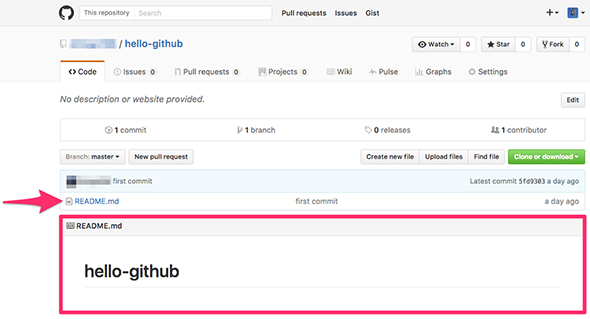これでもう怖くない、Git/GitHubにおけるリモートリポジトリの作成、確認、変更、更新時の基本5コマンド:こっそり始めるGit/GitHub超入門(9)(2/3 ページ)
本連載では、バージョン管理システム「Git」とGitのホスティングサービスの1つ「GitHub」を使うために必要な知識を基礎から解説しています。今回は、リモートリポジトリに関する基本コマンドとして、git remote -v、git remote add、git pus、git clone、git pullの使い方を紹介。
リモートリポジトリを登録する
「ローカルリポジトリを作成する」で作成したリポジトリにGitHub上のリモートリポジトリを登録する作業を行います。
- リモートリポジトリが登録済みかを確認――git remote -vコマンド
まずは「git remote -v」コマンドを使用して、登録済みのリモートリポジトリを確認してみます。当然ですが、現時点では何も表示されません。
$ git remote -v
- リモートリポジトリを登録――git remote addコマンド
「git remote add <リモート名> <リポジトリURL>」コマンドを使用してリモートリポジトリを登録しましょう。「<リポジトリURL>に存在するリモートリポジトリ」が「<リモート名>という名前」で登録されます。
GitHub上のリポジトリのURLは「git@github.com:<ユーザー名>/<リポジトリ名>.git」という形式になります。<ユーザー名>はユーザー名に置き換えてください。
$ git remote add origin git@github.com:username/hello-github.git
- 再度、登録済みか確認
再度「git remote -v」コマンドを使用すれば、リモートリポジトリが登録されたことを確認できます。
$ git remote -v origin git@github.com:username/hello-github.git (fetch) origin git@github.com:username/hello-github.git (push)
リモートリポジトリに反映する――git pushコマンド
ローカルリポジトリの内容をリモートリポジトリに反映します。
「git push <リモート名> <ブランチ名>」コマンドを使用します。<リモート名>にはリモートリポジトリ登録時に付けた名前を指定します。<ブランチ名>には反映先のブランチ名を指定します。
以下のコマンドを実行すると、ローカルリポジトリの「master」ブランチの内容が、リモートリポジトリ「origin」の「master」ブランチに反映されます。
$ git push origin master Counting objects: 3, done. Writing objects: 100% (3/3), 230 bytes | 0 bytes/s, done. Total 3 (delta 0), reused 0 (delta 0) To github.com:username/hello-github.git * [new branch] master -> master
リポジトリのページへ戻り更新してみましょう。ローカルリポジトリの内容が反映されているはずです。
README.mdファイルとは
リポジトリのルートに「README.md」という名前のファイルを配置すると、図7のようにリポジトリページのファイル一覧の下にファイルの内容が表示されます。
「README.md」ファイルを配置することによって、リポジトリに関する説明を来訪者に伝えることができます。例えば、ソフトウェアライブラリのリポジトリであれば、ソースコードをビルドする前に必要な環境構築手順や、クラスの使用例などの説明が記述されます。
また、拡張子「.md」は「Markdown形式」の文書用の拡張子です。ファイルの内容をMarkdown形式で記述することによって、文章を構造化することができます。今回、「README.md」ファイルの内容は、「# hello-github」にしました。「# <文章>」という記述はHTMLの<h1>タグ相当の見出しとして扱われます。
Markdown形式の記述は、イシューやプルリクエストのコメントでも使えます。GitHubで利用可能な記法は以下のページで解説されています。
Copyright © ITmedia, Inc. All Rights Reserved.
関連記事
 GitHub(ギットハブ)の使い方:グループの作成編
GitHub(ギットハブ)の使い方:グループの作成編
ソフトウェア開発プロジェクトの共有Webサービス「GitHub(ギットハブ)」を「日本語で」分かりやすく説明するシリーズ、今回はグループの作成と設定を解説します。 プルリクエスト/レビューを取り込んだ、よりシンプルなGitHub Flowの運用を図解する
プルリクエスト/レビューを取り込んだ、よりシンプルなGitHub Flowの運用を図解する
数回にわたってgit-flowとGitHub Flowを使ったGitの活用テクニックを紹介します。最終回は、GitHubが採用している、git-flowよりシンプルな構成のブランチ管理フローについてです。5つの運用ルールや開発の流れを図を交えて解説します。 GitHubをもっとソーシャルに使いこなすための7つ道具
GitHubをもっとソーシャルに使いこなすための7つ道具
「Java News.jp(Javaに関する最新ニュース)」の安藤幸央氏が、CoolなプログラミングのためのノウハウやTIPS、筆者の経験などを「Rundown」(駆け足の要点説明)でお届けします(編集部)